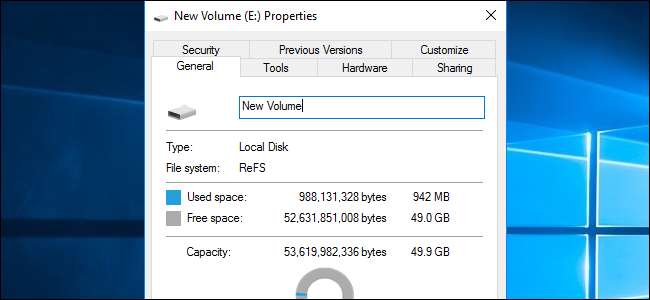
Nowy system plików ReFS firmy Microsoft został pierwotnie wprowadzony w systemie Windows Server 2012. Jest on dostępny w systemie Windows 10, gdzie można go używać tylko jako część puli dysków Funkcja miejsc do magazynowania . System plików ReFS zostanie ulepszony w systemie Windows Server 2016 i będzie częścią systemu Windows 10 Pro for Workstations.
Ale co to jest ReFS i jak wypada w porównaniu z obecnie używanym NTFS?
Co to jest ReFS?
ZWIĄZANE Z: Jaka jest różnica między FAT32, exFAT i NTFS?
Skrót od „Resilient File System”, ReFS to nowy system plików zbudowany przy użyciu kodu z obecnego System plików NTFS . W tej chwili ReFS to nie tylko zamiennik NTFS. Ma swoje zalety i wady. Nie możesz po prostu użyć ReFS zamiast NTFS na dysku systemowym.
Ponieważ ReFS to najnowszy system plików firmy Microsoft, został zaprojektowany w celu rozwiązania kilku poważnych problemów z systemem plików NTFS. System plików ReFS został zaprojektowany tak, aby był bardziej odporny na uszkodzenie danych, działał lepiej w przypadku niektórych obciążeń i lepiej skalował się w przypadku bardzo dużych systemów plików. Przyjrzymy się dokładnie, co to oznacza.
ReFS chroni przed uszkodzeniem danych
Część „Odporna” jest wyróżniona w nazwie. ReFS używa sum kontrolnych dla metadanych - i opcjonalnie może również używać sum kontrolnych dla danych pliku. Za każdym razem, gdy odczytuje lub zapisuje plik, system ReFS sprawdza sumę kontrolną, aby upewnić się, że jest poprawna. Oznacza to, że sam system plików ma wbudowany sposób wykrywania uszkodzeń danych w locie.
ZWIĄZANE Z: Jak używać przestrzeni dyskowych systemu Windows 10 do tworzenia kopii lustrzanych i łączenia dysków
ReFS jest zintegrowany z funkcja Miejsca do magazynowania . Jeśli skonfigurujesz lustrzaną przestrzeń dyskową przy użyciu systemu plików ReFS, system Windows może łatwo wykryć uszkodzenie systemu plików i automatycznie naprawić problemy, kopiując alternatywną kopię danych na inny dysk. Ta funkcja jest dostępna zarówno w systemie Windows 10, jak i Windows 8.1.

Jeśli system plików ReFS wykryje uszkodzone dane i nie ma alternatywnej kopii, z której mógłby je przywrócić, system plików może natychmiast usunąć uszkodzone dane z dysku. Nie wymaga ponownego uruchamiania systemu ani przełączania dysku w tryb offline, jak w przypadku NTFS.
System ReFS nie tylko sprawdza pliki pod kątem uszkodzeń podczas ich odczytu i zapisu. Zautomatyzowany skaner integralności danych regularnie sprawdza wszystkie pliki na dysku, aby zidentyfikować i naprawić uszkodzenie danych. To system plików z automatyczną korektą. Nie musisz użyj chkdsk w ogóle.
Nowy system plików jest również odporny na uszkodzenie danych w inny sposób. Na przykład, kiedy aktualizujesz metadane pliku - na przykład nazwę pliku - system plików NTFS bezpośrednio modyfikuje metadane pliku. Jeśli podczas tego procesu komputer ulegnie awarii lub nastąpi zanik zasilania, może dojść do uszkodzenia danych. Po zaktualizowaniu metadanych pliku system plików ReFS utworzy nową kopię metadanych. System ReFS wskazuje plik na nowe metadane dopiero po zapisaniu nowych metadanych. Nie ma ryzyka uszkodzenia metadanych pliku. Nazywa się to „kopiowaniem przy zapisie”. Kopiowanie przy zapisie jest również dostępne w innych nowoczesnych systemach plików, takich jak ZFS i BtrFS w systemie Linux jak również nowy Apple System plików APFS .
ReFS porzuca niektóre stare ograniczenia NTFS
ReFS jest nowocześniejszy niż NTFS i obsługuje znacznie większe woluminy i dłuższe nazwy plików. W dłuższej perspektywie są to ważne ulepszenia.
W systemie plików NTFS ścieżki plików są ograniczone do 255 znaków. W przypadku ReFS nazwa pliku może mieć do 32768 znaków. Windows 10 teraz pozwala wyłącz ten limit krótkich znaków dla systemów plików NTFS , ale jest zawsze wyłączony na woluminach ReFS.
ReFS odrzuca również nazwy plików w stylu DOS 8.3. Na woluminie NTFS nadal możesz uzyskać dostęp do C: \ Program Files \ at C: \ PROGRA ~ 1 \ w celu zapewnienia zgodności ze starym oprogramowaniem. Te starsze nazwy plików zniknęły w ReFS.
NTFS ma teoretyczny maksymalny rozmiar woluminu 16 eksabajtów, podczas gdy ReFS ma teoretyczny maksymalny rozmiar woluminu 262144 eksabajtów. W tej chwili nie ma to większego znaczenia, ale pewnego dnia będzie.
Czasami ReFS może być szybszy
ReFS nie został zaprojektowany tylko po to, aby poprawić całą wydajność w porównaniu z NTFS. Zamiast tego Microsoft koncentruje się na kilku ważnych optymalizacjach, które sprawiają, że ReFS działa znacznie lepiej w niektórych przypadkach.
Na przykład, gdy jest używany z miejscami do magazynowania, system plików ReFS obsługuje „optymalizację warstw w czasie rzeczywistym”. Możesz mieć pulę dysków zawierającą oba dyski zoptymalizowane pod kątem wydajności i dyski zoptymalizowane pod kątem pojemności. System ReFS zawsze zapisuje na dyskach w warstwie wydajności, maksymalizując wydajność. W tle system ReFS automatycznie przenosi duże porcje danych na wolniejsze dyski w celu ich długoterminowego przechowywania.
W systemie Windows Server 2016 firma Microsoft ulepszyła system plików ReFS, aby zapewnić lepszą wydajność z niektórymi funkcjami maszyny wirtualnej. Własne Microsoft Oprogramowanie maszyny wirtualnej Hyper-V wykorzystuje je (i teoretycznie inne oprogramowanie maszyny wirtualnej mogłoby je obsługiwać, gdyby zechciały).
Na przykład obsługuje ReFS klonowanie blokowe , co przyspiesza klonowanie maszyn wirtualnych i operacje łączenia punktów kontrolnych. Aby utworzyć sklonowaną kopię maszyny wirtualnej, system plików ReFS musi tylko utworzyć nową kopię metadanych na dysku i skierować ją na istniejące dane na dysku. Dzieje się tak, ponieważ w przypadku systemu plików ReFS wiele plików może wskazywać na te same podstawowe dane na dysku. Gdy maszyna wirtualna zmienia się i nowe dane są zapisywane na dysku, są one zapisywane w innym miejscu, a oryginalne dane maszyny wirtualnej pozostają na dysku. To sprawia, że proces klonowania jest znacznie szybszy i wymaga znacznie mniejszej przepustowości dysku.
ReFS oferuje również nową funkcję „rzadkiego VDL”, która umożliwia ReFS szybkie zapisywanie zer w dużym pliku. To znacznie przyspiesza tworzenie nowego, pustego pliku wirtualnego dysku twardego (VHD) o stałym rozmiarze. Podczas gdy w przypadku NTFS może to zająć 10 minut, w przypadku ReFS może to zająć tylko kilka sekund.
ReFS nie może zastąpić NTFS (jeszcze)
Wszystkie te funkcje brzmią całkiem nieźle, ale nie można po prostu przełączyć się na ReFS z NTFS. System Windows nie może uruchomić się z systemu plików ReFS i wymaga systemu plików NTFS.
ReFS pomija również inne funkcje zawarte w NTFS, w tym kompresja systemu plików i szyfrowanie , twarde łącza, rozszerzone atrybuty, deduplikacja danych i limity dyskowe. Jednak ReFS jest kompatybilny z różnymi funkcjami. Na przykład, chociaż nie można szyfrować określonych danych na poziomie systemu plików, system ReFS jest zgodny z szyfrowanie funkcją BitLocker na pełnym dysku .
Windows 10 nie pozwala również na formatowanie żadnej starej partycji jako ReFS. Obecnie można używać systemu plików ReFS tylko z miejscami do magazynowania, gdzie funkcje niezawodności pomagają chronić dane przed uszkodzeniem. W systemie Windows Server 2016 możesz wybrać formatowanie woluminów za pomocą ReFS zamiast NTFS. Możesz to zrobić na przykład dla woluminu, na którym planujesz przechowywać maszyny wirtualne. Jednak nadal nie możesz używać ReFS na woluminie rozruchowym. System Windows może uruchomić się tylko z dysku NTFS.
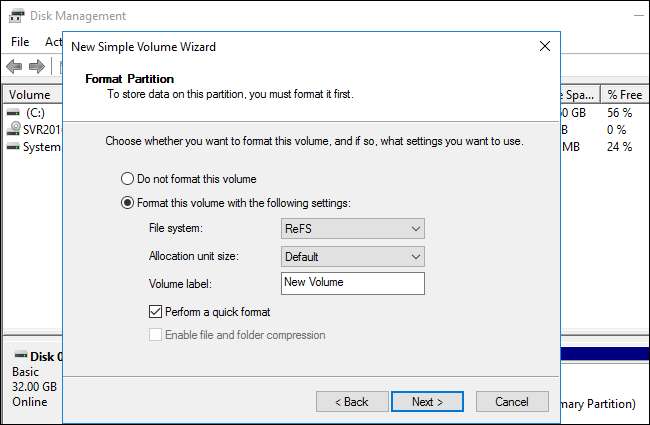
Nie jest jasne, co przyniesie przyszłość ReFS. Microsoft może pewnego dnia go ulepszyć, aż w pełni zastąpi NTFS we wszystkich wersjach systemu Windows. Nie jest jasne, kiedy to się stanie. Ale na razie ReFS może być używany tylko do określonych zadań.
Dowiesz się więcej informacji o ReFS i konkretnych funkcjach, które obsługuje Witryny internetowe Microsoft .
Jak korzystać z ReFS
Na typowym komputerze z systemem Windows 10 można używać systemu plików ReFS tylko za pośrednictwem funkcji Miejsca do magazynowania. Pamiętaj, aby sformatować miejsca do magazynowania jako ReFS, a nie NTFS, gdy zobaczysz opcję systemu plików. Jeśli wybierzesz, automatycznie skorzystasz z funkcji integralności danych w systemie plików ReFS.
W systemie Windows Server możesz sformatować niektóre woluminy jako ReFS przy użyciu normalnego narzędzia do zarządzania dyskami , co może być szczególnie przydatne, jeśli na tych dyskach używasz maszyn wirtualnych. Ale nie możesz sformatować dysku rozruchowego jako ReFS i utracisz dostęp do niektórych funkcji NTFS.
Funkcjonalność ReFS jest teraz dostępna jako część Windows 10 Pro dla stacji roboczych a także Windows 10 Enterprise.








